Win7怎么更改硬盘格式?Win7更改硬盘模式方法
Win7怎么更改硬盘格式?Win7更改硬盘模式方法,小编这里为大家带来关于更改win7硬盘模式的方法,大家知道,在硬盘安装的时候常常会需要修改win7系统bois中的硬盘模式,但很多朋友却不知道如何修改,那么跟小编一起来看看吧!
Win7怎么更改硬盘格式?Win7更改硬盘模式方法
1、修改注册表
在win7开始菜单中找到并点击“运行”,键入regedit命令打开注册表编辑器。
在注册表中依次找到HKEY_LOCAL_MACHINESystemCurrentControlSetServicesMsahci下的Start子键。
鼠标右键 “名称”列中的“Start”,选择“修改”,在“数值数据”框中,键入“0”( IDE转AHCI,修改为“0”,AHCI转IDE,修改成“2”),点击“确定”退出。
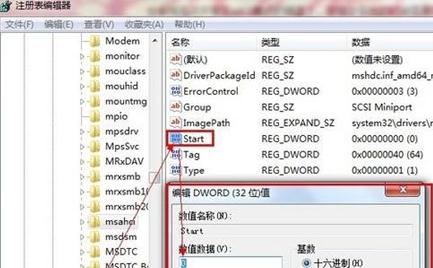
2、重启计算机,进入bios,将IDE模式改为ahci,或者有的机子是SATA MODE—enable。

3、由于Win7系统自带AHCI驱动程序,重启开机后会自动安装。
提示:如若第一步失误,那么进行“第二步”后就就会出现蓝屏并自动重启不能进入系统,因此大家在第一步时要小心谨慎。
最新推荐
-
excel怎么把一列数据拆分成几列 excel一列内容拆分成很多列

excel怎么把一列数据拆分成几列?在使用excel表格软件的过程中,用户可以通过使用excel强大的功能 […]
-
win7已达到计算机的连接数最大值怎么办 win7连接数达到最大值

win7已达到计算机的连接数最大值怎么办?很多还在使用win7系统的用户都遇到过在打开计算机进行连接的时候 […]
-
window10插网线为什么识别不了 win10网线插着却显示无法识别网络

window10插网线为什么识别不了?很多用户在使用win10的过程中,都遇到过明明自己网线插着,但是网络 […]
-
win11每次打开软件都弹出是否允许怎么办 win11每次打开软件都要确认

win11每次打开软件都弹出是否允许怎么办?在win11系统中,微软提高了安全性,在默认的功能中,每次用户 […]
-
win11打开文件安全警告怎么去掉 下载文件跳出文件安全警告

win11打开文件安全警告怎么去掉?很多刚开始使用win11系统的用户发现,在安装后下载文件,都会弹出警告 […]
-
nvidia控制面板拒绝访问怎么办 nvidia控制面板拒绝访问无法应用选定的设置win10

nvidia控制面板拒绝访问怎么办?在使用独显的过程中,用户可以通过显卡的的程序来进行图形的调整,比如英伟 […]
热门文章
excel怎么把一列数据拆分成几列 excel一列内容拆分成很多列
2win7已达到计算机的连接数最大值怎么办 win7连接数达到最大值
3window10插网线为什么识别不了 win10网线插着却显示无法识别网络
4win11每次打开软件都弹出是否允许怎么办 win11每次打开软件都要确认
5win11打开文件安全警告怎么去掉 下载文件跳出文件安全警告
6nvidia控制面板拒绝访问怎么办 nvidia控制面板拒绝访问无法应用选定的设置win10
7win11c盘拒绝访问怎么恢复权限 win11双击C盘提示拒绝访问
8罗技驱动设置开机启动教程分享
9win7设置电脑还原点怎么设置 win7设置系统还原点
10win10硬盘拒绝访问怎么解决 win10磁盘拒绝访问
随机推荐
专题工具排名 更多+





 闽公网安备 35052402000376号
闽公网安备 35052402000376号